Nieaktualny sterownik Razer Deathadder może powodować wiele irytujących problemów z myszą. Aby mieć pewność, że najwyższy poziom Razer Deathadder działa z najlepszą wydajnością, musisz zawsze mieć zainstalowany najnowszy sterownik Razer Deathadder.
Wypróbuj te metody
Jak zaktualizować sterownik Razer Deathadder?
Istnieją dwa sposoby na pobranie i zainstalowanie najnowszych sterowników Razer Deathadder:
Opcja 1 – Ręcznie – Aby zaktualizować sterowniki w ten sposób, potrzebujesz umiejętności obsługi komputera i cierpliwości, ponieważ musisz znaleźć dokładnie odpowiedni sterownik online, pobrać go i zainstalować krok po kroku.
LUB
Opcja 2 – automatycznie (zalecane) – To najszybsza i najłatwiejsza opcja. Wszystko odbywa się za pomocą zaledwie kilku kliknięć myszą – łatwe, nawet jeśli jesteś nowicjuszem w komputerze.
Opcja 1: Ręczna aktualizacja sterownika Razer Deathadder
Aby ręcznie zaktualizować Razer Deathadder, możesz pobrać najnowszy starszy sterownik i zainstalować go ręcznie lub pobrać aplikację Razer Synapse 2.0, aby zaktualizować i zarządzać swoim Razer Deathadder.
1) Idź do Razera Wsparcie śmierci dla pobierania sterowników . Możesz pobrać sterownik bezpośrednio lub pobrać oprogramowanie Razer Synapse.
 Oprogramowanie Razer Synapse to menedżer urządzeń w chmurze, który zawiera ustawienia konfiguracyjne dla myszy Razer i zarządza aktualizacjami sterowników. To przydatny zestaw do myszy Razer. Niestety zawiera również frustrujące błędy.
Oprogramowanie Razer Synapse to menedżer urządzeń w chmurze, który zawiera ustawienia konfiguracyjne dla myszy Razer i zarządza aktualizacjami sterowników. To przydatny zestaw do myszy Razer. Niestety zawiera również frustrujące błędy. 2) Kliknij dwukrotnie pobrany plik i postępuj zgodnie z instrukcjami wyświetlanymi na ekranie, aby zakończyć instalację.
3) Uruchom ponownie komputer po zakończeniu instalacji.
Opcja 2: Automatycznie zaktualizuj sterownik Razer Deathadder (zalecane)
Jeśli nie masz czasu, cierpliwości lub umiejętności obsługi komputera, aby ręcznie zaktualizować sterownik Razer Deathadder, możesz to zrobić automatycznie za pomocą Łatwy kierowca .
Łatwy kierowca automatycznie rozpozna Twój system i znajdzie dla niego odpowiednie sterowniki. Nie musisz dokładnie wiedzieć, jaki system działa na Twoim komputerze, nie musisz ryzykować pobierania i instalowania złego sterownika oraz nie musisz się martwić o popełnienie błędu podczas instalacji. Twój Razer lub jakikolwiek inny sterownik myszy nie jest wyjątkiem.
Wszystkie sterowniki w Driver Easy pochodzą prosto od producenta. Wszystkie są autoryzowane i bezpieczne.Sterowniki można aktualizować automatycznie, korzystając z BEZPŁATNEJ lub wersji Pro Driver Easy. Ale w wersji Pro zajmuje to tylko 2 kliknięcia:
jeden) Ściągnij i zainstaluj Łatwy kierowca .
2) Biegnij Łatwy kierowca i kliknij Skanuj teraz przycisk. Driver Easy przeskanuje komputer i wykryje problemy ze sterownikami.
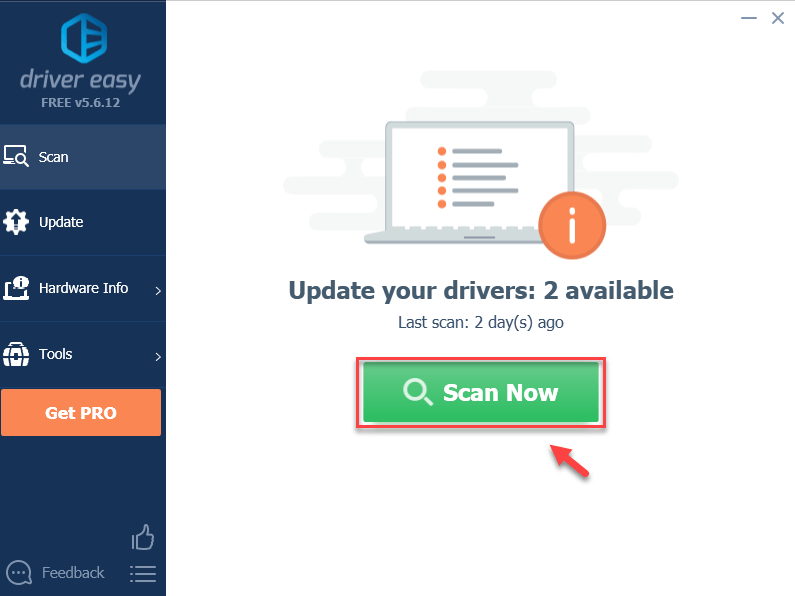
3) Kliknij Aktualizuj wszystko aby automatycznie pobrać i zainstalować poprawną wersję wszystkich brakujących lub nieaktualnych sterowników w systemie (wymaga to Wersja Pro – zostaniesz poproszony o uaktualnienie po kliknięciu Aktualizuj wszystko).
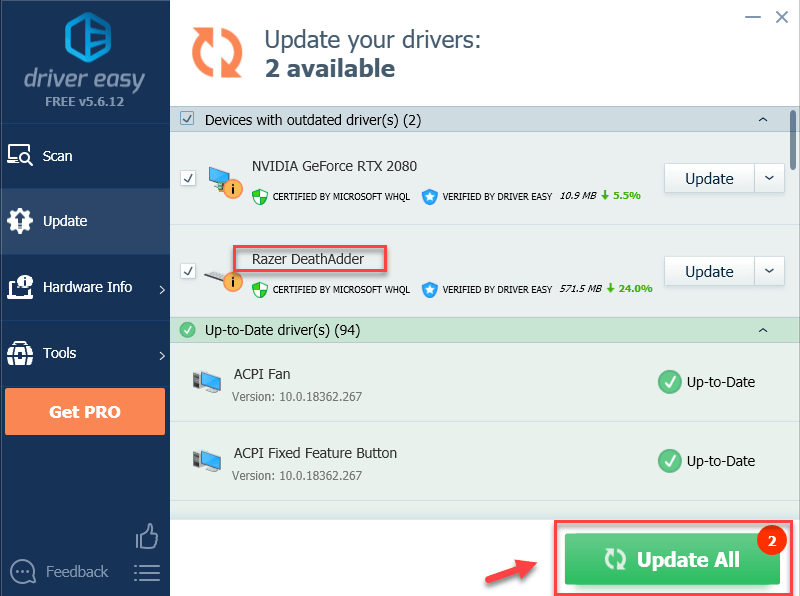
Notatka: Możesz to zrobić za darmo, jeśli chcesz, ale jest to częściowo ręczne.
Jeśli potrzebujesz pomocy, skontaktuj się z zespołem pomocy Driver Easy Pro pod adresem .4) Uruchom ponownie komputera, a następnie sprawdź, czy problem z myszą Razer Deathadder został rozwiązany.
Jak naprawić ogólne problemy z Razer Deathadderem?
Twoja mysz Razer Deathadder nie działa? Prawdopodobnie pozostaje w tyle, marznąc, jąkając się. Albo bez świateł, bez ruchu kursora, bez odpowiedzi. Nie nic. Za każdym razem, gdy natkniesz się na Razer Deathadder, który nie działa, możesz wypróbować następujące metody rozwiązywania problemów.
Mysz w ogóle nie odpowiada?
- Kierowcy
- mysz
1. Spróbuj połączyć się z innym komputerem
Jeśli mysz działa poprawnie na tym komputerze, powinno być z nim coś nie tak, co uniemożliwia prawidłowe działanie myszy Razer Deathadder. Możesz wypróbować poniższe rozwiązania, aby rozwiązać problem.
Jeśli problem nadal występuje na innym komputerze, prawdopodobnie jest to problem z myszą. Możesz sprawdzić gwarancję i kontakt Wsparcie Razer do naprawy lub wymiany myszy.
2. Sprawdź port USB i ustawienia
Jeśli mysz Razer w ogóle nie reaguje, możesz sprawdzić, czy złącze USB jest prawidłowo podłączone i wypróbować inny port USB, aby sprawdzić, czy działa.
Jeśli mysz nadal nie działa, możesz potrzebować zapasowej myszy, aby zmienić zarządzanie energią USB.
Twój Razer Deathadder nie działa może być spowodowany przez porty USB. Aby oszczędzać energię, system Windows wyłączy USB, gdy będą bezczynne. Czasami nie udaje im się ich ponownie włączyć. Możesz naprawić zmianę ustawień, wykonując poniższe czynności:
1) Na klawiaturze naciśnij Klawisz z logo Windows oraz x w tym samym czasie, a następnie wybierz Menadżer urządzeń .
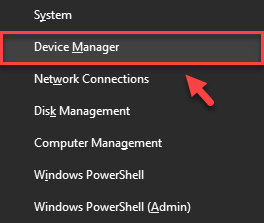
2) W Menadżer urządzeń w oknie, kliknij dwukrotnie Kontrolery uniwersalnej magistrali szeregowej aby rozwinąć jego listę rozwijaną.
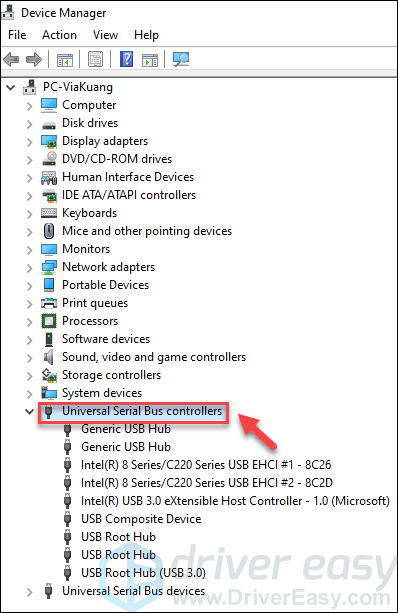
3) Kliknij prawym przyciskiem myszy jeden z Koncentratory USB i wybierz Nieruchomości .
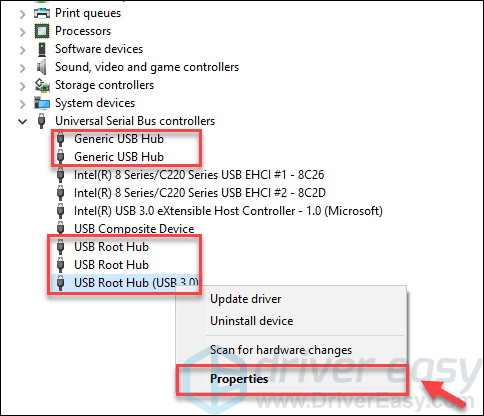
4) W Nieruchomości okno, wybierz Zarządzanie energią tab i odznacz Zezwól komputerowi na wyłączenie tego urządzenia w celu oszczędzania energii , następnie kliknij ok .
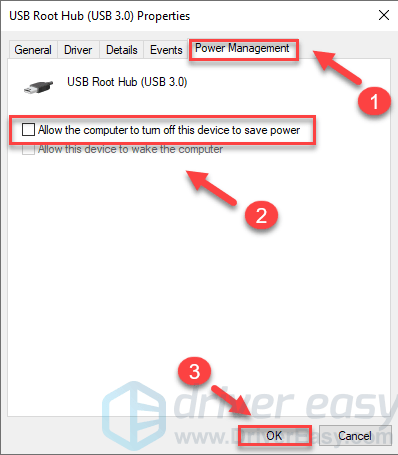
5) Jeśli na komputerze jest więcej niż jeden koncentrator USB, powtórz kroki 3 i 4 powyżej, aby zastosować te same ustawienia do innych Koncentratory USB .
Po wykonaniu powyższych kroków możesz sprawdzić, czy mysz Razer Deathadder działa.
3. Odinstaluj sterownik Razer Deathadder
Zawsze możesz odinstalować sterownik Razer Deathadder, jeśli nie działa. Oto jak to zrobić:
1) Kliknij prawym przyciskiem myszy Początek menu (ikona logo Windows) i wybierz Menadżer urządzeń .
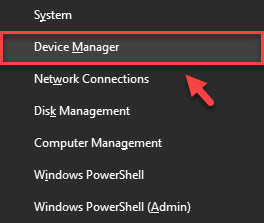
2) Kliknij Pogląd i wybierz Pokaż ukryte urządzenia . Podwójne kliknięcie Mysz i inne urządzenia wskazujące aby rozwinąć listę rozwijaną.

3) Kliknij prawym przyciskiem myszy swój Sterownik Razer Deathadder i wybierz Odinstaluj urządzenie . Odinstaluj także wszystkie ukryte sterowniki wspierające.
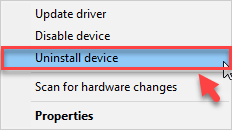
4) Następnie zostaniesz poproszony o potwierdzenie swojego wyboru. Wybierać Odinstaluj .
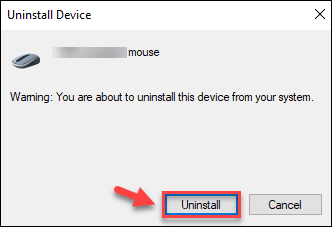
5) Po odinstalowaniu nie będziesz mógł korzystać z myszy. Nie martw się, po prostu odłącz mysz, a następnie podłącz ją ponownie, aby sprawdzić, czy działa.
Windows pomoże Ci ponownie zainstalować sterownik myszy.
Jeśli mysz Razer Deathadder nadal nie działa, musisz przejść do następnego kroku.
Mysz pozostaje w tyle, nie rusza się?
1. Wyczyść mysz
Jeśli kursor się nie porusza, prawdopodobnie czujnik myszy może być brudny.
Wyczyść czujnik za pomocą wacika lekko pokrytego alkoholem. Pozostaw czujnik do wyschnięcia przez 5 minut, zanim ponownie spróbujesz użyć myszy.
2. Dostosuj ustawienia Razer Synapse
Jeśli zainstalowałeś Razer Synapse, dostosowanie kilku ustawień Razer Synapse może naprawić losowe zawieszanie się myszy.
1) Otwórz Razer Synapse.
2) Kliknij Wydajność zakładkę, a następnie dostosuj Częstotliwość odpytywania Ustawić 500 Jeśli wymagane.
3) Kliknij Kalibrowanie zakładkę, a następnie wybierz Kalibracja powierzchni opcja, jeśli nie jest aktualnie włączona.
5) Jeśli nie masz podkładki pod mysz Razer, wybierz Inni opcję i podkładkę pod mysz. Postępuj zgodnie z instrukcjami, aby skalibrować podkładkę pod mysz.
Mamy nadzieję, że pomoże to rozwiązać Twój problem. Jeśli masz jakieś pytania, zostaw nam komentarz poniżej.




![[ROZWIĄZANE] Problemy z czarnym ekranem Far Cry 6](https://letmeknow.ch/img/knowledge/43/far-cry-6-black-screen-issues.jpg)

![[ROZWIĄZANE] Problemy ze sterownikami kontrolera magistrali SM w systemie Windows 10/11](https://letmeknow.ch/img/knowledge/72/sm-bus-controller-driver-issues-windows-10-11.png)